كيفية النشر تلقائيًا من WordPress إلى Instagram
نشرت: 2022-06-27هل تريد النشر تلقائيًا من WordPress إلى Instagram؟
Instagram هو واحد من أكبر مواقع التواصل الاجتماعي في العالم مع حوالي مليار مستخدم نشط. من خلال مشاركة منشورات مدونتك على Instagram ، يمكنك الوصول إلى المزيد من الأشخاص وحثهم على زيارة موقع الويب الخاص بك.
في هذه المقالة ، سنوضح لك كيف يمكنك النشر تلقائيًا على Instagram عندما تنشر منشور WordPress جديدًا.
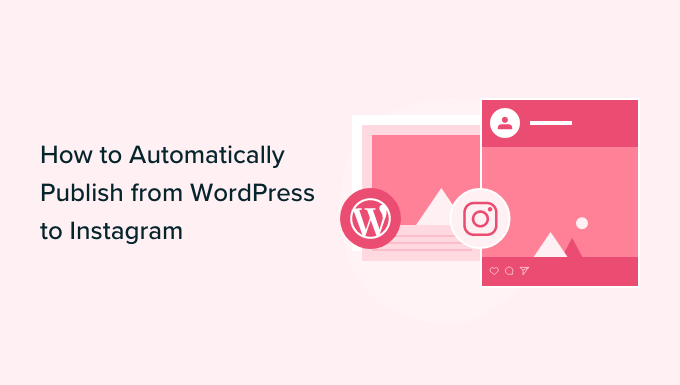
لماذا تنشر تلقائيًا من WordPress إلى Instagram؟
كواحد من أكبر مواقع التواصل الاجتماعي في العالم ، يستخدم العديد من مالكي مواقع WordPress Instagram للتواصل مع القراء الجدد المحتملين وزوار الموقع والعملاء.
بمجرد أن يكون لديك بعض المتابعين على Instagram ، يمكنك استخدام موقع الشبكات الاجتماعية هذا للترويج لمدونة WordPress الخاصة بك. في كل مرة تنشر فيها منشور مدونة ، من الجيد أن تدع متابعيك على Instagram يعرفون المحتوى الجديد الخاص بك.
لجعل منشور المدونة الخاص بك بارزًا على Instagram ، ستحتاج إلى إضافة صورة لافتة للنظر وتعليق مثير للاهتمام. بينما لا يسمح Instagram بالروابط القابلة للنقر في التسميات التوضيحية ، يمكنك الارتباط بمدونتك من السيرة الذاتية على Instagram ، حتى يتمكن متابعيك من العثور بسهولة على أحدث منشوراتك.
يمكنك أيضًا إضافة رابط في صفحة السيرة الذاتية يتيح لك عرض أكثر من رابط إلى سيرتك الذاتية على Instagram.
نظرًا لأن تشغيل حساب Instagram جاري يستغرق وقتًا وجهدًا ، يمكنك توفير بعض ذلك الوقت عن طريق أتمتة عملية النشر على Instagram تلقائيًا.
ومع ذلك ، دعنا نرى كيف يمكنك النشر تلقائيًا على Instagram كلما نشرت منشور مدونة WordPress جديد.
انشر تلقائيًا من WordPress إلى Instagram
Uncanny Automator هو أفضل مكون إضافي لأتمتة WordPress يساعدك في إنشاء مهام سير عمل تلقائية دون الحاجة إلى كتابة تعليمات برمجية.
يتصل بأكثر من 80 مكونًا إضافيًا وتطبيقات تابعة لجهات خارجية ، بحيث يمكنك إنشاء تدفقات عمل أتمتة ذكية توفر لك الوقت. على سبيل المثال ، يمكنك دمج Slack مع WordPress ، وإنشاء سير عمل ينشر تلقائيًا على Facebook من WordPress ، وغير ذلك الكثير.
يأتي الإصدار المجاني من Uncanny Automator مع أكثر من 100 من المشغلات والإجراءات التلقائية.
في هذا الدليل ، سنستخدم الإصدار المجاني ، بحيث يمكنك النشر تلقائيًا من WordPress إلى Instagram حتى لو كانت ميزانيتك محدودة وبدأت للتو. إذا كنت ترغب في إنشاء مهام سير عمل أكثر قوة ومتقدمة ، فإن Uncanny Automator Pro يتضمن أكثر من 400 مشغل وإجراء.
أول شيء عليك القيام به هو تثبيت وتفعيل المكون الإضافي Uncanny Automator. لمزيد من التفاصيل ، راجع دليلنا خطوة بخطوة حول كيفية تثبيت مكون WordPress الإضافي.
بعد التنشيط ، انتقل إلى Automator »Settings . ثم ، ما عليك سوى النقر فوق "ربط موقعك".
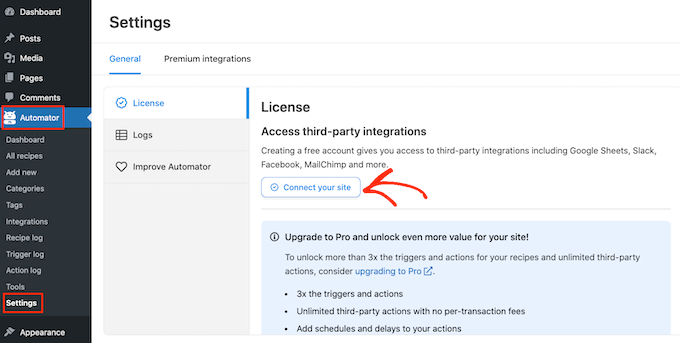
سيسألك Uncanny Automator الآن عما إذا كنت تريد الترقية للحصول على المزيد من الائتمانات والمشغلات والإجراءات. إذا كنت ترغب في الترقية ، فانقر فوق الزر "الترقية إلى Pro الآن ..." واتبع التعليمات لشراء Uncanny Automator Pro.
إذا كنت تريد النشر تلقائيًا من WordPress إلى Instagram باستخدام الإصدار المجاني من Uncanny Automator ، فما عليك سوى النقر فوق "توصيل حسابك المجاني". يمكنك دائمًا الترقية إلى Uncanny Automator Pro في وقت لاحق.
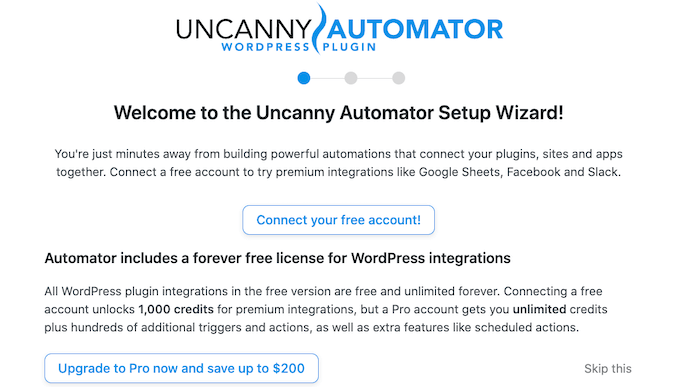
سيعرض Uncanny Automator الآن نافذة منبثقة حيث يمكنك إنشاء حساب عن طريق كتابة اسمك وعنوان بريدك الإلكتروني وكلمة المرور التي تريد استخدامها. بعد كتابة هذه المعلومات ، انقر فوق "تسجيل".
بعد لحظات قليلة ، سيعرض Uncanny Automator رسالة تؤكد أنك قمت بإعداد المكون الإضافي.
بعد ذلك ، تحتاج إلى النقر فوق "الرجوع إلى لوحة القيادة".
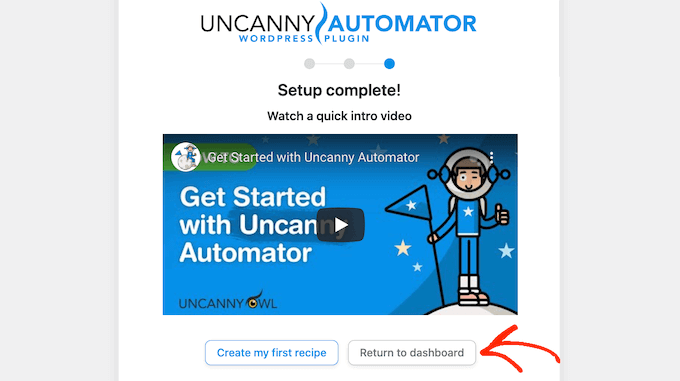
قبل أن تتمكن من بدء النشر تلقائيًا من WordPress إلى Instagram ، ستحتاج إلى توصيل حساب Instagram الخاص بك بـ Uncanny Automator.
ملاحظة : للنشر تلقائيًا ، ستحتاج إلى حساب Instagram Business متصل بصفحة Facebook لعملك. ليس لديك حساب Instagram Business بالفعل؟ الخبر السار هو أنه مجاني. إليك دليل Instagram حول كيفية تحويل حساب قياسي إلى حساب Instagram Business.
لتوصيل Uncanny Automator بحساب Instagram الخاص بك ، انتقل إلى Automator »Settings . ثم ، انقر فوق علامة التبويب "عمليات الدمج المميزة".
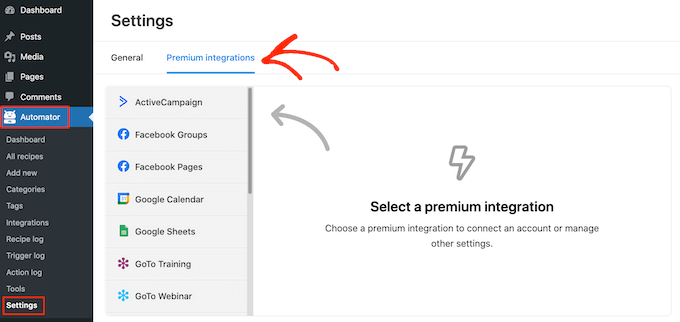
في القائمة اليمنى ، تابع وانقر على "Instagram".
نظرًا لأن Instagram مملوك للشركة الأم لـ Facebook ، فستحتاج إلى الاتصال بصفحة Facebook المرتبطة بحساب Instagram Business الخاص بك.
للبدء ، انقر فوق الزر "ربط صفحات Facebook".
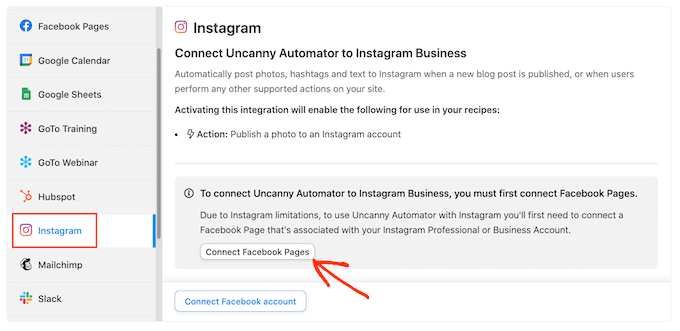
سيرشدك Uncanny Automator الآن خلال عملية الاتصال بصفحتك على Facebook. بمجرد القيام بذلك ، سيطلب منك Uncanny Automator تحديد حساب Instagram الذي تريد استخدامه.
بعد اختيار حساب ، ستحتاج إلى تحديد الإجراءات التي يمكن أن يتخذها Uncanny Automator والمعلومات التي يمكنه الوصول إليها على Instagram. نظرًا لأننا نريد النشر تلقائيًا من WordPress إلى Instagram ، فستحتاج إلى تمكين الخيارين الأولين:
- الوصول إلى ملف التعريف والمنشورات من حساب Instagram المتصل بصفحتك.
- قم بتحميل الوسائط وأنشئ منشورات لحساب Instagram المتصل بصفحتك.
بعد ذلك ، امض قدمًا وانقر على زر "تم".
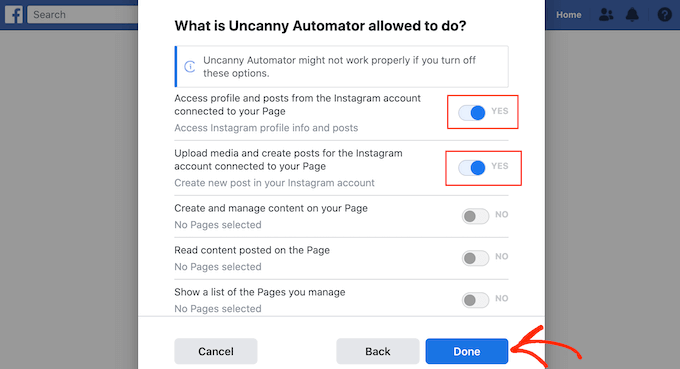
بمجرد القيام بذلك ، سيعيدك Uncanny Automator إلى لوحة معلومات WordPress.
يجب أن ترى الآن أن Uncanny Automator متصل بحساب Instagram الخاص بك.
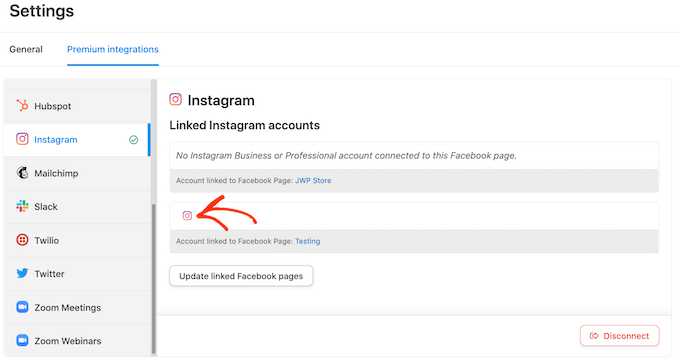
الخطوة التالية هي إنشاء سير العمل الذي سينشر تلقائيًا من WordPress إلى Instagram. يطلق Uncanny Automator على هذه "وصفات" سير العمل ، وهي مكونة من إجراءات ومحفزات.
لإنشاء وصفة ، انتقل إلى Automator »Add New .
في هذه الشاشة ، سيُطلب منك تحديد ما إذا كنت تريد إنشاء وصفة "تم تسجيل الدخول" أو وصفة "الجميع".
لا يمكن نشر منشورات المدونة إلا بواسطة مستخدم لديه حساب WordPress. مع وضع ذلك في الاعتبار ، انقر فوق "المستخدمون المسجلون". ثم ، ما عليك سوى النقر فوق الزر "تأكيد".
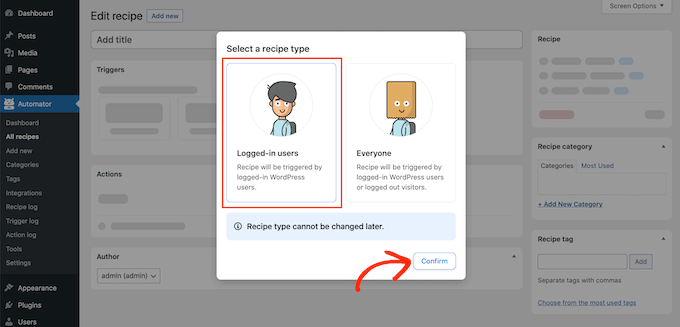
يمكنك الآن البدء في إنشاء وصفة Uncanny Automator الخاصة بك.
أولاً ، ستحتاج إلى إضافة عنوان عن طريق الكتابة في الحقل الذي يظهر افتراضيًا "إضافة عنوان".
سنسمي الوصفة "النشر تلقائيًا من WordPress إلى Instagram" ، ولكن يمكنك استخدام أي شيء تريده.
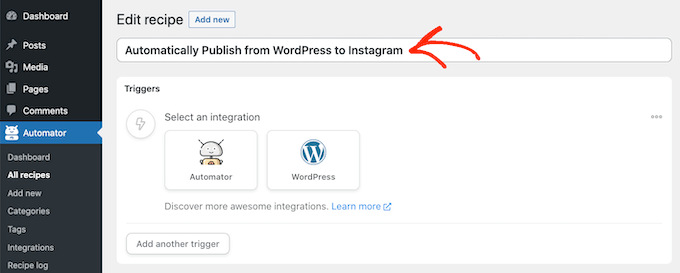
بعد ذلك ، تحتاج إلى تحديد الشرط الذي سيؤدي إلى تشغيل الإجراء. بالنسبة إلى وصفتنا ، فإن المشغل هو قيام شخص ما بنشر منشور مدونة جديد.
لإضافة مشغل ، ما عليك سوى النقر فوق الزر WordPress في قسم المشغلات.
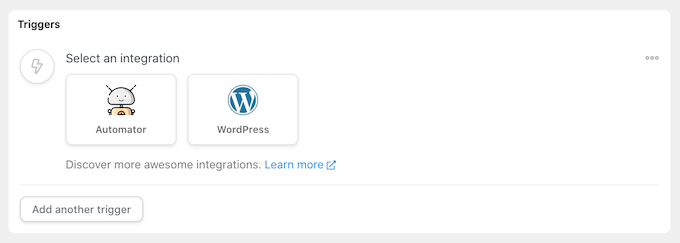
سترى الآن قائمة بجميع مشغلات Uncanny Automator.
في الحقل "البحث عن المشغلات" ، ابدأ في كتابة ما يلي: "ينشر المستخدم نوعًا من المنشورات مع مصطلح تصنيف في التصنيف".
عندما يظهر المشغل الصحيح ، انقر فوقه لإضافته إلى وصفة Uncanny Automator الخاصة بك.
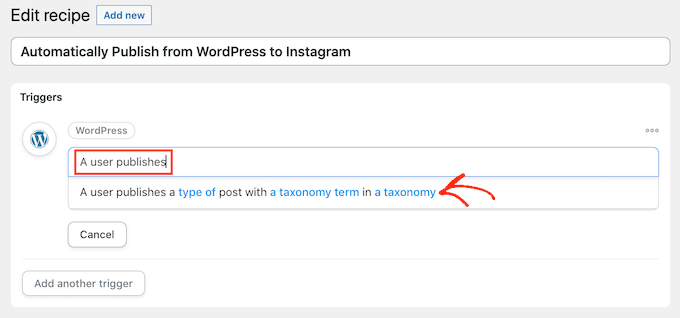
بعد ذلك ، ستحتاج إلى تحديد نوع المحتوى الذي سيؤدي إلى تشغيل الوصفة. ما عليك سوى النقر فوق القائمة المنسدلة "نوع المنشور" ثم الاختيار بين المنشور أو الصفحة أو الوسائط أو أي نوع منشور.
نظرًا لأننا نريد النشر على Instagram في كل مرة ينشر فيها شخص ما مدونة جديدة ، فعادة ما تريد النقر فوق "نشر".
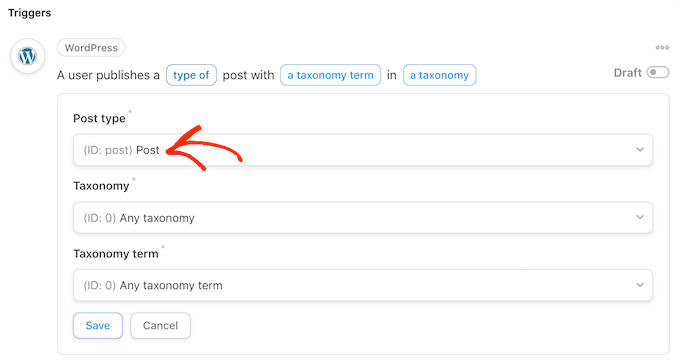
في هذه المرحلة ، يمكنك إخبار Uncanny Automator بتشغيل هذه الوصفة فقط للمشاركات التي تحتوي على فئة أو علامة معينة. على سبيل المثال ، قد ترغب فقط في النشر تلقائيًا عندما تحتوي المدونة على علامة "إعلان".

يمنحك هذا مزيدًا من التحكم الدقيق في المحتوى الذي يتم نشره على حساب Instagram الخاص بك ، مع الاستمرار في الحصول على مزايا توفير الوقت لسير العمل الآلي.
لقصر هذه الوصفة على علامة أو فئة معينة ، افتح القائمة المنسدلة "التصنيف". هنا ، يمكنك النقر فوق "فئة" أو "علامة"
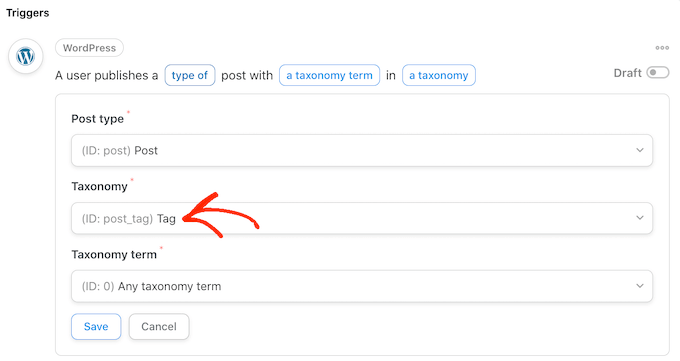
بمجرد القيام بذلك ، انقر فوق القائمة المنسدلة "مصطلح التصنيف".
يمكنك الآن النقر فوق أي من الفئات والعلامات لإضافتها إلى وصفتك.
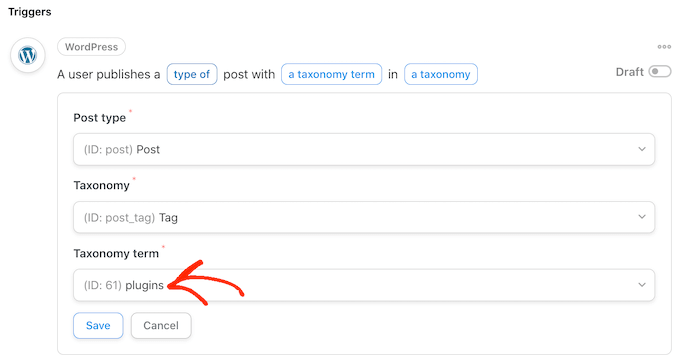
عندما تكون راضيًا عن المعلومات التي أدخلتها ، انقر فوق "حفظ" لحفظ التغييرات. سيعرض Uncanny Automator الآن ملخصًا للإجراء الذي سيؤدي إلى تشغيل وصفتك.
الخطوة التالية هي اختيار الإجراء الذي سيحدث في كل مرة تنشر فيها منشور WordPress جديدًا. ابدأ بالنقر فوق الزر "إضافة إجراء".
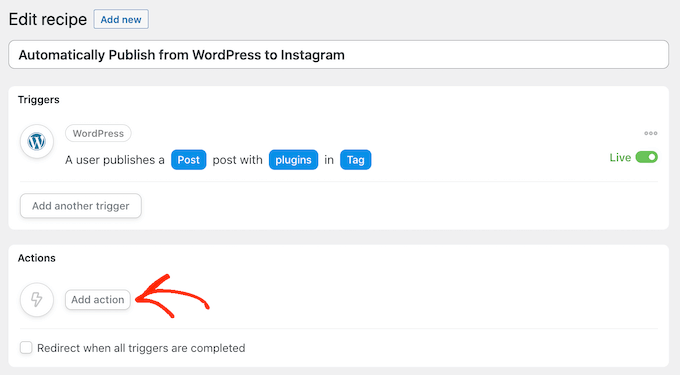
سيعرض Uncanny Automator الآن جميع المكونات الإضافية والتطبيقات التي يمكنك استخدامها للوصفة.
ما عليك سوى العثور على "Instagram" ، ثم النقر عليه.
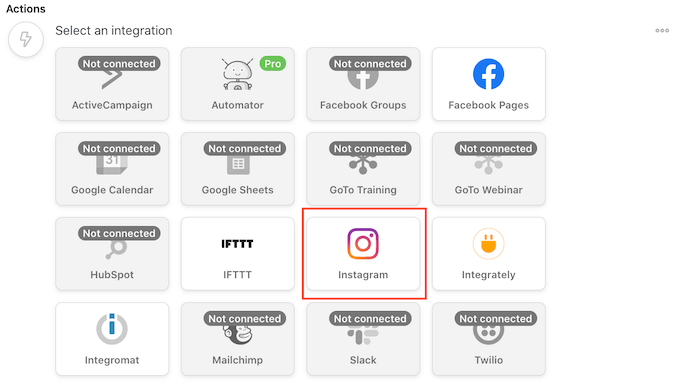
بمجرد القيام بذلك ، انقر فوق حقل "البحث عن الإجراءات". في هذا الحقل ، ابدأ في الكتابة في "نشر صورة على حساب Instagram Business."
عندما يظهر الإجراء الصحيح ، انقر لإضافته إلى وصفتك.
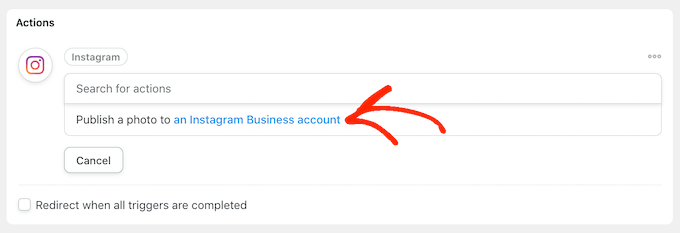
سترى الآن مجموعة جديدة من عناصر التحكم.
للبدء ، نحتاج إلى تحديد الصورة التي سينشرها Uncanny Automator على Instagram في كل مرة تنشر فيها منشور WordPress جديدًا.
قد ترغب أحيانًا في استخدام نفس الصورة لكل منشور. على سبيل المثال ، ربما تكون قد استخدمت برنامج تحرير الصور لإنشاء صورة خاصة للإعلان عن موقع الويب الخاص بك.
لاستخدام نفس الصورة في كل مرة ، اكتب عنوان URL للصورة أو انسخه والصقه في حقل "عنوان URL للصورة أو معرف مكتبة الوسائط".
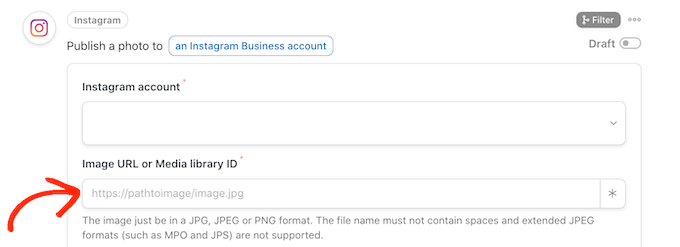
للحصول على عنوان URL للصورة ، ما عليك سوى العثور على الصورة في مكتبة وسائط WordPress الخاصة بك.
يمكنك بعد ذلك نسخ القيمة في حقل "عنوان URL للملف" ، كما ترى في الصورة التالية.
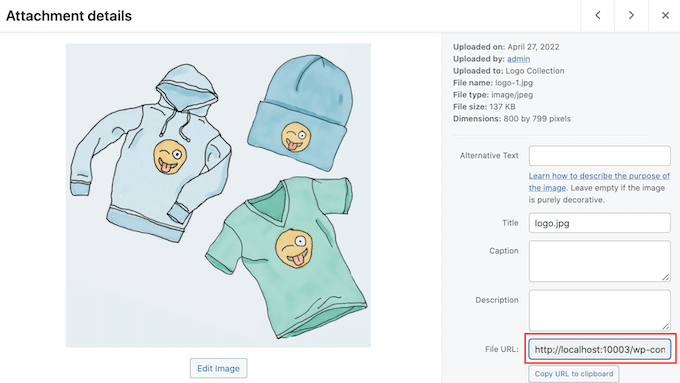
هناك خيار آخر وهو استخدام صورة مختلفة لكل منشور في WordPress ، بحيث لا تنشر نفس الصورة على Instagram مرارًا وتكرارًا.
في كل مرة تنشر فيها مدونة ، يمكن لـ Uncanny Automator نشر الصورة المميزة للمدونة على Instagram. إذا كنت بحاجة إلى مساعدة في إضافة صور مميزة إلى منشوراتك ، فيمكنك الاطلاع على دليلنا حول كيفية إضافة الصور المميزة أو نشر الصور المصغرة في WordPress.
لنشر الصورة المميزة للمدونة على Instagram ، انقر فوق الزر علامة النجمة بجوار حقل "عنوان URL للصورة أو معرف مكتبة الوسائط".
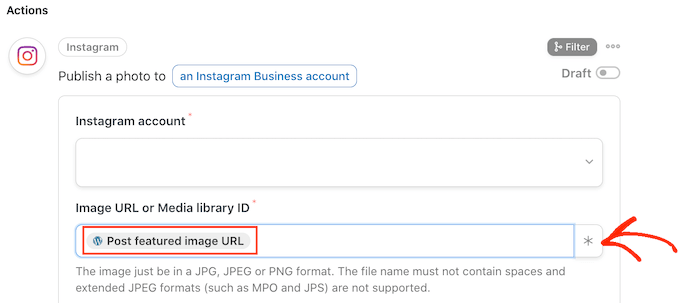
ثم ، ما عليك سوى النقر فوق حقل "رمز البحث" وابدأ في كتابة "نشر عنوان URL للصورة المميزة".
عندما يظهر الرمز المميز الصحيح ، انقر عليه لإضافته إلى وصفتك. الآن ، سيحصل Uncanny Automator على الصورة المميزة للمنشور ونشرها على Instagram تلقائيًا.
الخطوة التالية هي كتابة التسمية التوضيحية التي سيضيفها Uncanny Automator إلى منشور Instagram.
تتمثل إحدى الطرق في كتابة النص في مربع "التسمية التوضيحية" ، مثل "لقد نشرنا للتو منشورًا جديدًا. اقرأ كل شيء عنها على مدونتنا! سيستخدم Uncanny Automator بعد ذلك هذه التسمية التوضيحية لكل منشور على Instagram.
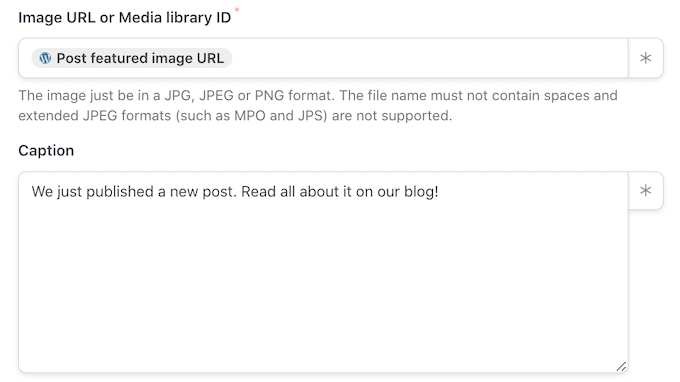
خيار آخر هو إضافة الرموز المميزة إلى التسمية التوضيحية. على غرار النص الديناميكي ، سيستبدل Uncanny Automator الرمز المميز بقيمة فريدة يحصل عليها من منشور المدونة ، مثل عنوان المنشور أو عنوان URL.
يتيح لك ذلك إنشاء تسميات توضيحية أكثر جاذبية وإثارة للاهتمام ، بدلاً من نشر نفس التسمية التوضيحية مرارًا وتكرارًا.
لرؤية جميع الرموز المميزة المختلفة التي يمكنك استخدامها ، امض قدمًا وانقر على زر النجمة.
في القائمة المنسدلة ، ابحث عن "ينشر المستخدم ..." ثم انقر على السهم المجاور له.
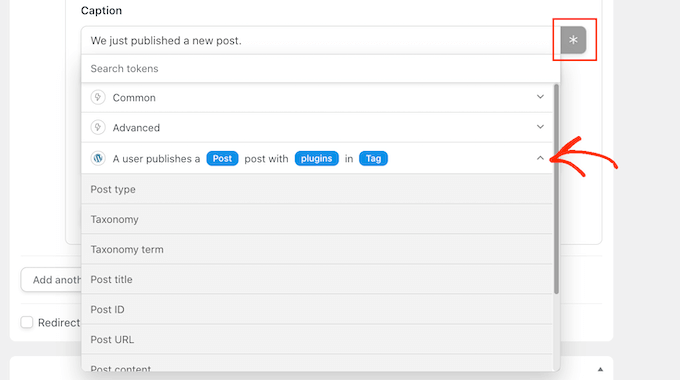
الآن ، ابحث عن الرمز الذي تريد إضافته إلى التسمية التوضيحية الخاصة بك ، وانقر فوقه.
لإنشاء تسميات توضيحية أكثر إثارة للاهتمام ومفيدة ، قد ترغب في استخدام مزيج من النص العادي والرموز المميزة ، كما ترى في الصورة التالية.
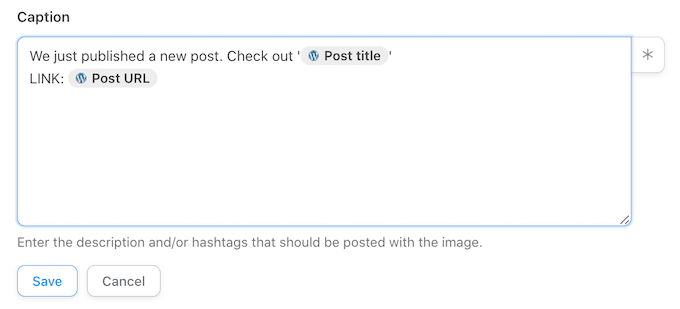
عندما تكون راضيًا عن وصفتك ، انقر فوق الزر "حفظ".
الخطوة الأخيرة هي تنشيط الوصفة بحيث تبدأ تلقائيًا في النشر من WordPress إلى Instagram.
لنشر سير العمل الآلي الخاص بك ، ابحث عن قسم "الوصفة" في الجانب الأيمن من الشاشة. ثم ، ما عليك سوى النقر فوق شريط التمرير لتحويله من "مسودة" إلى "مباشر".
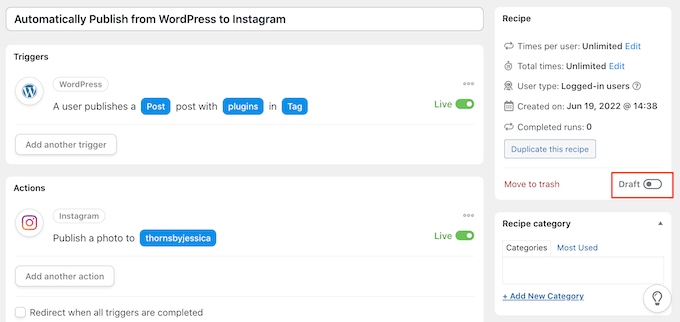
الآن في كل مرة يقوم شخص ما بنشر مدونة جديدة على موقع WordPress الخاص بك ، سيقوم Uncanny Automator بإنشاء منشور Instagram جديد تلقائيًا.
كيف تحصل على المزيد من خلاصة Instagram الخاصة بك
يعد نشر منشورات مدونتك تلقائيًا على Instagram طريقة رائعة للحفاظ على تحديث وتحديث محتوى Instagram الخاص بك.
للحصول على مزيد من الاهتمام بحسابات Instagram الخاصة بهم ، غالبًا ما يقوم المدونون المحترفون وأصحاب المتاجر عبر الإنترنت بتضمين موجز Instagram الخاص بهم على مواقع الويب الخاصة بهم.
يساعدك هذا في إضافة دليل اجتماعي ، وإبقاء الزوار لفترة أطول على موقعك ، وزيادة المشاركة ، وحتى زيادة المبيعات.
أسهل طريقة لتضمين خلاصات Instagram على WordPress هي باستخدام Smash Balloon Instagram Feed. إنه أفضل مكون إضافي لـ Instagram لـ WordPress ويسمح لك بإضافة محتوى Instagram إلى موقع الويب الخاص بك تلقائيًا.
هناك نسخة مجانية من مكوّن Instagram الإضافي الذي يستخدمه أكثر من مليون موقع.
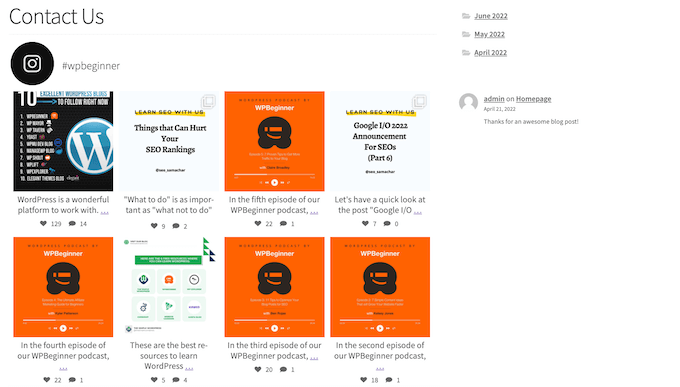
يمكنك استخدام Smash Balloon لتخصيص شكل موجز Instagram الخاص بك على موقع الويب الخاص بك والمحتوى الذي يعرضه بالضبط.
يمكنك حتى فرز الخلاصات استنادًا إلى علامات التجزئة في Instagram وإظهار الإعجابات والتعليقات وإنشاء موجز صور Instagram مخصص في WordPress والمزيد باستخدام محرره البسيط.
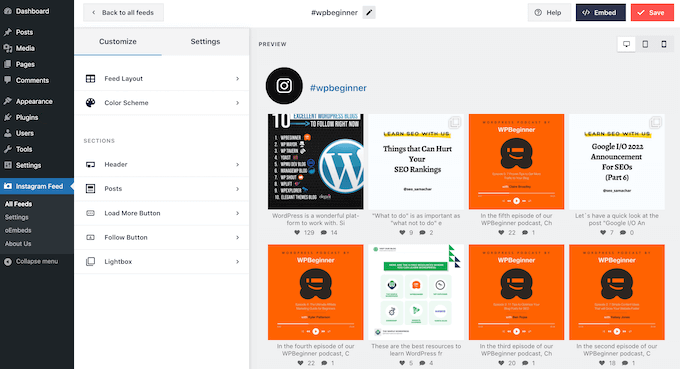
بعد إنشاء الخلاصة الخاصة بك ، يمكنك إضافتها إلى أي صفحة أو منشور أو منطقة جاهزة لعناصر واجهة المستخدم ببساطة عن طريق استخدام كتلة Instagram Feed.
لمزيد من التفاصيل ، راجع دليلنا حول كيفية تضمين Instagram بسهولة في WordPress.
نأمل أن تساعدك هذه المقالة في تعلم كيفية النشر تلقائيًا من WordPress إلى Instagram. بعد ذلك ، يمكنك الاطلاع على دليلنا حول كيفية تضمين مقطع فيديو على Facebook في WordPress ، أو الاطلاع على اختيارنا الخبير لأفضل المكونات الإضافية للوسائط الاجتماعية لـ WordPress.
إذا أعجبك هذا المقال ، فيرجى الاشتراك في قناتنا على YouTube لدروس فيديو WordPress. يمكنك أيضًا أن تجدنا على Twitter و Facebook.
